Синхронизация с удаленным хранилищем является очень удобным инструментом, с помощью которого можно не только сохранить данные браузера от непредвиденных сбоев, но и обеспечить к ним доступ для владельца учетной записи со всех устройств с браузером Opera. Давайте выясним, как синхронизировать закладки, экспресс-панель, историю посещений, пароли к сайтам, и другие данные в браузере Opera.
Создание учетной записи
Прежде всего, если у пользователя нет учетной записи в Опере, то для доступа к услуге синхронизации, её следует создать.
- Для этого, переходим в главное меню Оперы, путем клика по её логотипу в левом верхнем углу браузера. В открывшемся списке, выбираем пункт «Синхронизация…».
- В открывшемся окне в правой половине браузера, жмем на кнопку «Создать учетную запись».
- Далее, открывается форма, в которой, собственно, и нужно ввести свои учетные данные, а именно, адрес электронной почты и пароль. Электронный ящик подтверждать не нужно, но желательно все-таки вводить реальный адрес, чтобы потом иметь возможность, в случае утери пароля, восстановить его. Пароль вводится произвольный, но состоящий не менее чем из 12 символов. Желательно, чтобы это был сложный пароль, в состав которого входят буквы в разных регистрах и цифры. После введения данных, жмем на кнопку «Создать учетную запись».
- Таким образом, учетная запись создана. На окончательном этапе в новом окне пользователю просто нужно нажать на кнопку «Синхронизация».




Происходит синхронизация данных браузера Opera с удаленным хранилищем. Теперь пользователь будет иметь доступ к ним с любого устройства, где имеется Опера.
Вход в учетную запись
Теперь, давайте выясним, как войти в учетную запись синхронизации, если она уже у пользователя имеется, чтобы синхронизировать данные Оперы с другого устройства.
- Как и в предыдущий раз, заходим в главное меню браузера в раздел «Синхронизация…». Но теперь, в появившемся окне, жмем на кнопку «Войти».
- В открывшейся форме, вводим адрес электронного почтового ящика, и пароль, который ранее вводили при регистрации. Жмем на кнопку «Войти».
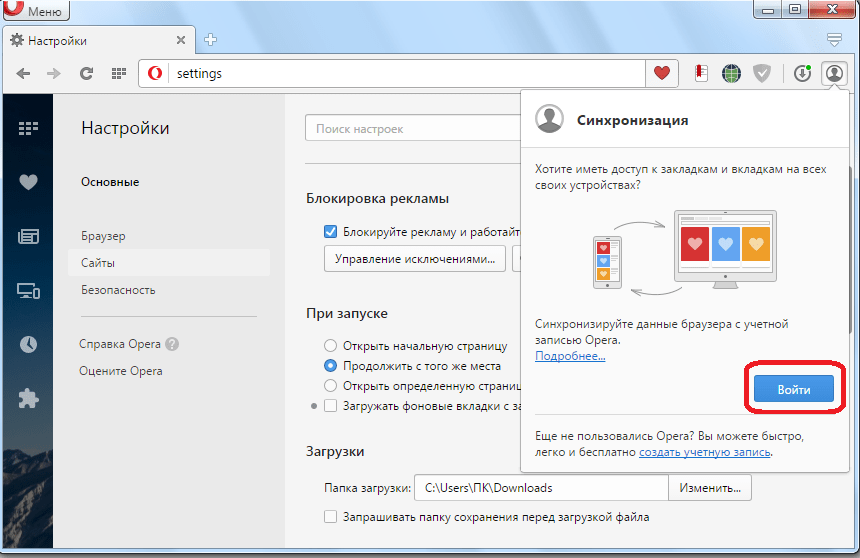
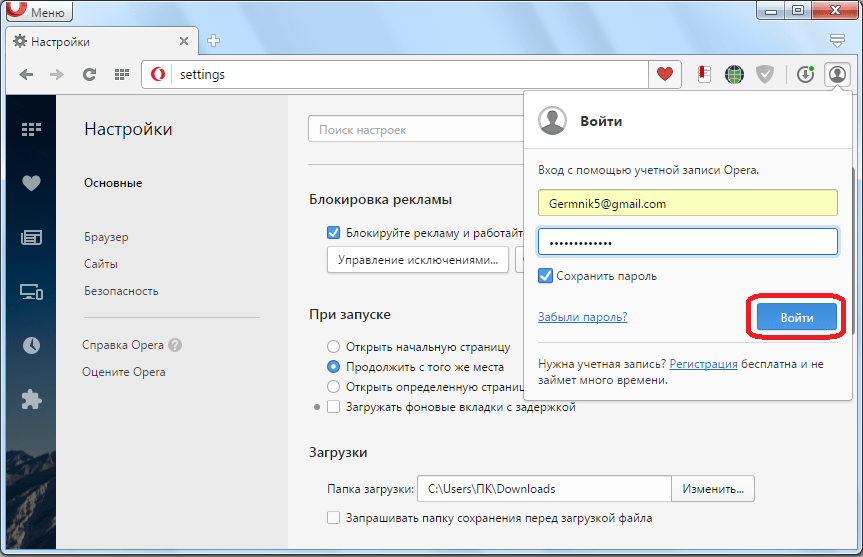
Происходит синхронизация с удаленным хранилищем данных. То есть, закладки, настройки, история посещенных страниц, пароли к сайтам и другие данные дополняются в браузере теми, что размещены в хранилище. В свою очередь, информация из браузера отправляется в хранилище, и обновляет имеющиеся там данные.

Настройки синхронизации
Кроме того, можно провести некоторые настройки синхронизации.
- Для этого, нужно уже находиться в своей учетной записи. Переходим в меню браузера, и выбираем пункт «Настройки». Или же жмем комбинацию клавиш Alt+P.
- В открывшемся окне настроек, переходим в подраздел «Браузер».
- Далее, в блоке настроек «Синхронизация» жмем на кнопку «Расширенная настройка».
- В открывшемся окне, устанавливая галочки над определенными пунктами, можно определять какие именно данные будут синхронизироваться: закладки, открытые вкладки, настройки, пароли, история. По умолчанию, синхронизируются все эти данные, но пользователь может отключить синхронизацию любого элемента отдельно. Кроме того, тут же можно выбрать уровень шифрования: шифровать только пароли к сайтам, или все данные. По умолчанию выставлен первый вариант. Когда все настройки выполнены, жмем на кнопку «OK».

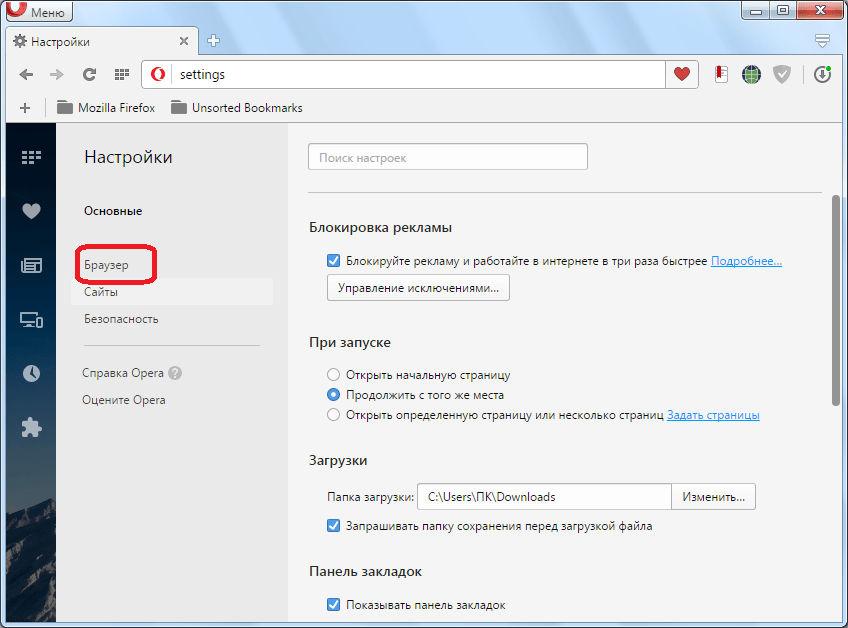
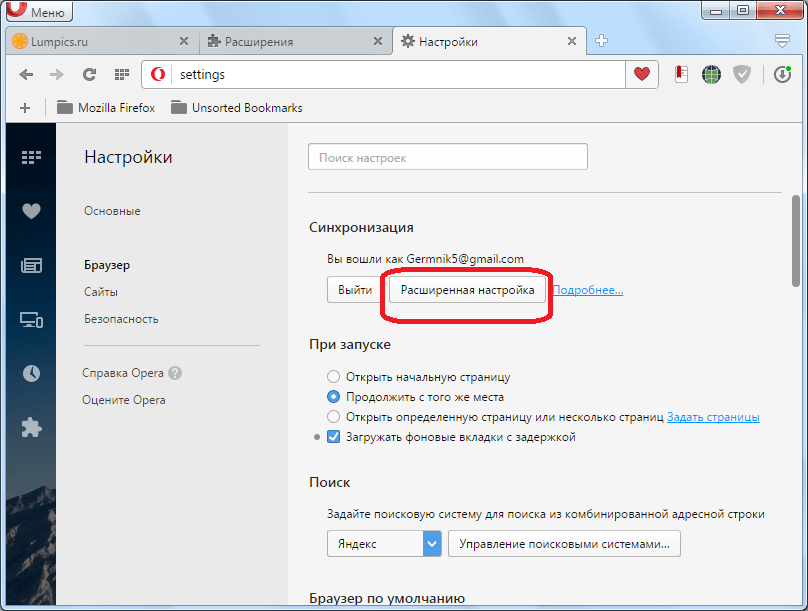

Как видим, процедура создания учетной записи, её настройки, и сам процесс синхронизации, отличаются простотой в сравнении с другими подобными сервисами. Это позволяет иметь удобный доступ ко всем своим данным Оперы с любого места, где есть данный браузер и интернет.
 Наша группа в TelegramПолезные советы и помощь
Наша группа в TelegramПолезные советы и помощь
 lumpics.ru
lumpics.ru

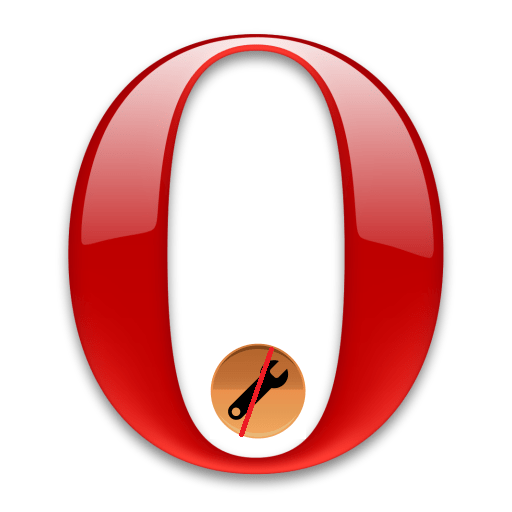

Оба компьютера синхронизированы в Опере. Хочу на 2 компьютере посмотреть историю посещений Оперы 1 компьютера. Как это сделать? Раньше можно было выбрать сбоку. Сейчас не получается.
Добрый день. Я синхронизировал устройсва, но вместо того чтобы перенести данные с со старого на новое опера сделала наоборот и теперь у меня на обоих устройсвах старый набор закладок и паролей. Как може отменить Синхронизацию и восстановить прежние закладки и пароли?
Я включил синхронизацию и не синхронизированные закладки удалились, как их можно восстановить? Все описанные способы на сайте пробовал, не помогло
А как синхронизируются открытые вкладки между двумя компами?
Вкладки между двумя компами (и более, и не обязательно только компами) синхронизируются так же, как и любые другие данные — через учетную запись, в которую нужно войти на всех устройствах, где используется Opera. Синхронизацию предварительно нужно настроить, это поможет сделать инструкция из статьи. Если же говорить именно об открытых вкладках, они не будут одинаково открыты на всех устройствах, но на каждом можно будет увидеть и самостоятельно открыть то, что открыто на другом.
Я сделал синхронизацию на новом компе и просто тупо ни чё не происходит в то время как в хроме после захода в учетку сразу открылись вкладки как на первом компе как их открыть в опере?
Проверьте раздел «История» в меню браузера — там, помимо недавно открытых сайтов, должны находиться и те, что были открыты на других устройствах.
Ну вообщим нету там в истории вкладок с другого компа ((
Ну вообщим нету там в истории вкладок с другого компа ((
у меня есть синхронизированные данные в моей учётной записи не могу их синхронезировать с оперой после переустоновки оперы подскажите ка Версия:68.0.3618.173 хотя версия без разници
Все это я уже сделал, НО — старые пароли — не синхронизируются, а я их не помню!!!
Просит ввести еще какую то парольную фразу (((
Забыл пароль синхронизации в опере. Пароли, которые не помню, синхронизировать не удается. Как быть?
Заходите на https://auth.opera.com/, жмите кнопку «Забыли пароль?» и сбрасывайте его путем отправки на почту специального кода. Затем задавайте аккаунту новый пароль, заходите в настройки Оперы, ищите там раздел «Синхронизация», выходите и заходите с новым паролем. То же самое, надо будет проделать и на других устройствах, если они есть.
если даже пароль не забыл, ПАРОЛИ НЕ синхронизирует с устройствами Андроид!
Если с планшетом я кое-как справилась сама, найдя чудесную кнопочку с изображением монитора, то с компьютером — проблема. Где эта чудесная кнопочка, которая отобразит мою экспресс-панель с планшета? Разработчики Оперы в инструкциях рассказывают только, что надо зарегистрироваться или войти под учётной записью. Дальше пользователи должны догадываться, что они имеют ввиду под синхронизацией?
Здравствуйте, Экспресс-панель планшета на компьютере можно просмотреть следующим образом:
1. В браузере Опера на ПК откройте «Закладки». Для этого проще воспользоваться кнопкой с сердечком на панели слева.
2. В левой части разверните вкладку «Другие Экспресс-панели». Там будет список с именами всех синхронизированных устройств.
3. Перейдите в эту папку и пользуйтесь сохраненными закладками.
Кстати, используя древовидное меню Закладок на компьютере, вы можете быстро перемещать сохраненные плитки сайтов между Экспресс-панелями планшета и ПК простым их перетягиванием или через «Копировать» — «Вставить».
Спасибо за подсказку! Закладки я нашла. А как теперь сделать так, чтобы найденная экспресс-панель отразилась на главной экспресс-панели, той, которая будет у меня загружаться при запуске Оперы? Или это невозможно, и надо перетаскивать сохранённые папки вручную?
Всегда пожалуйста. К сожалению, ничего подобного сделать нельзя. По всей видимости, у Opera в этом плане иерархия: Экспресс-панель компьютера — основная, все остальные — второстепенные. Поэтому на планшете вы смогли включить Экспресс-панель компьютера, а наоборот сделать нельзя. Единственный хоть какой-то рабочий метод — создать на Экспресс-панели ПК новую папку и вручную туда переместить/вставить скопированные сохраненные на планшете сайты.
Не синхронизируются настройки. Закладки, худо-бедно можно выудить, а всякие расширения, настройки боковой панели и пр. приходится делать заново.
Переставляю Винду не первый раз — картина не меняется. + неуместный вопрос про парольную фразу для синхронизации приводит в дополнительный ступор. Приходится крутиться через второй комп (туда поглядел чем тимвьюер, тут установил — и так очень несколько раз).
Здравствуйте. У Опера ограниченная синхронизация. Вот список того, что синхронизируется:
Под настройками здесь понимается раздел браузера «Настройки», а не боковая панель и прочие параметры — это в каждом браузере настраивается индивидуально.
Если необходимы браузеры-клоны на разных компьютерах, проще всего не работать на 2 ПК через TeamViewer, а просто копировать и передавать (через облачные хранилища или флешку) папку с пользовательскими данными. Скопировали папку с одного ПК и вставили ее на другом — вся ваша информация перенесена. Путь к этой папке можно узнать здесь: «Меню» > «Справка» > «О программе» > «Пути» > «Профиль». Вариант, конечно, «костыльный», но действенный. Другим вариантом может стать использование расширений типа V7 Bookmarks, V7 Extension Manager, но они также требуют постоянного ручного экспорта и импорта.
Более удобных предложений, если не ошибаюсь, Опера предложить пока что не может.
Что касается парольной фразы, эта функция в целях безопасности появилась у всех юзеров, но она не восстанавливает нужные вам данные.
У меня всё получилось. Уже даже забыла об этом ))).
Опытным «тыком». Просто, после создания аккаунта и синхронизации, нажала на иконку «монитор». И — о, чудо, всё открылось со старого планшета.
Удаляю историю посещений. Она не сохраняется.Хотя галочка стоит в настройках синхронизации.
Задача: перенести закладки Оперы с планшета на платформе Андроид на другой планшет Андроид. Учётную запись создала. Как мне активировать закладки с первого планшета на втором? Автоматически, после входа в учётную запись, ничего не происходит. Если можно, объясните пошагово, где чего нажимать. Спасибо!
По идеи, вы должны на обоих устройствах войти в Опере в учетную запись. После этого закладки будут синхронизированы.
Не получается. Я так и делала.
Попробуйте создать новую учетную запись.
Как отключить эту синхронизацию? Всё, что написано, не соответствует действительности. В версии 36
вместо нужной кнопки «Загрузки» возникла эта совершенно ненужная «Синхронизация», которую никак
не получается выкорчевать. Использовал все опубликованные советы, а «синхронизация» никак не уничтожается. Придётся сносить Оперу… А жаль, до сих пор считал её самым лучшим браузером.
Добрый день, Александр. Все что описано в статье на данный момент абсолютно актуально. Кстати, у вас, как я понял, версия Оперы 36, а вот она абсолютно уже неактуальна. На данный момент актуальна Opera 47. Может вам просто нужно обновить браузер? Хотя и для Оперы 36 данная статья тоже подходит. Также непонятно в чем конкретно ваша проблема. Можете более точно её описать. Кнопка «Загрузки» находится в меню прямо под пунктом «Синхронизация». Зачем вам нужно удалять сам пункт «Синхронизация»? Если вы хотите просто выйти из своей учетной записи, то зайдите в настройки браузера, как это показано в разделе «Настройки синхронизации» данной статьи, но вместо кнопки «Расширенная настройка», как представлено на изображении, нажмите кнопку «Выйти».
почему история посещений не синхронизируется с другого устройства???
Странно работает синхронизация в Опере…
Заходишь по ссылке из документации
sync.opera.com/web/
Там отображено, что (в моём случае закладки) хранится на сервере.
Потом заходишь с планшета — ничего, с компа закладки не подтягиваются.
Заходишь с компа — с планшета вкладок не видно.
Смысл такого сервиса… С Firefox и Chrome проблем нет.
Раз десять перечитывал инструкции… везде одно и тоже — создайте аккаунт, настройте синхронизацию, пользуйтесь…
Володя, доброе время суток!
Дело в том, что экспресс-панель синхронизируется, но она переносится в другую папку. Чтобы она отображалась на главном экране, нужно ее переместить.
Нужно включить Оперу, затем синхронизацию на ПК, на планшете, на смартфоне.
Зайти в боковую панель Оперы на компе → закладки → другие экспресс-панели.
Там будут папки всех устройств, которые входят в учётную запись Оперы.
Папка, которая с компа, будет с экспресс-панелью. Остальные либо пустые,
либо с ярлыками, которые создавались на этих устройствах до того.
Открываете папку с экспресс-панелью которая с компа, копируете содержимое ,
и вставляете в папки с других устройств.
И будет Вам счастье!
Синхронизация в Опере делается вручную !!!???!!!???!!!???
Но, это уже вопрос к разрабам………….
Все это бессмысленно абсолютно все эти синхронизации. 2 устройства уже в помине нет и их не с синхронизировать . только самый 1 работает а те 2 в ауте
Chto delat’ esli na telefone ono ne hochet sinhronizirovatsya? Na komputere ya vvoju login i pass b norm vse rabotaet, vhodit, prohodit sinhronizatsya, a na telefone ne mou voiti. pishet oshibka parolya. voju odin i tot je esli chto
Как правило, все-таки проблема со входом заключается во вводе неправильного логина и пароля. Перепроверьте несколько раз, не начинает ли, например, ваш телефон ввод пароля автоматически с большой буквы. Кроме этого, следует убедиться, что на телефоне присутствует интернет-соединение.